15 Fitur Facebook Tersembunyi yang Hanya Diketahui Pengguna Berkemampuan
Diterbitkan: 2022-01-29Terlepas dari masalahnya, dan ada banyak masalah, Facebook tetap menjadi alun-alun publik digital utama saat ini. Politisi dan jurnalis tertarik pada Twitter, Gen Z menyukai Snapchat dan TikTok, dan Facebook mengisi kekosongan di tempat lain.
Beberapa tahun skandal belum membuat banyak dampak pada bottom line Facebook. Di AS dan Kanada, ia memiliki kuartal terbaik untuk pendapatan iklan pada Q4 2020, menurut Statista. Pengguna aktif bulanan pada platform di AS/Kanada terus meningkat. Facebook tidak identik dengan "internet," (meskipun upaya terbaiknya), tetapi situs web dan aplikasinya menawarkan sekumpulan opsi personalisasi. Baca terus untuk membangunkan guru jaringan sosial batin Anda.
1. Dengarkan Musik di Spotify Miniplayer
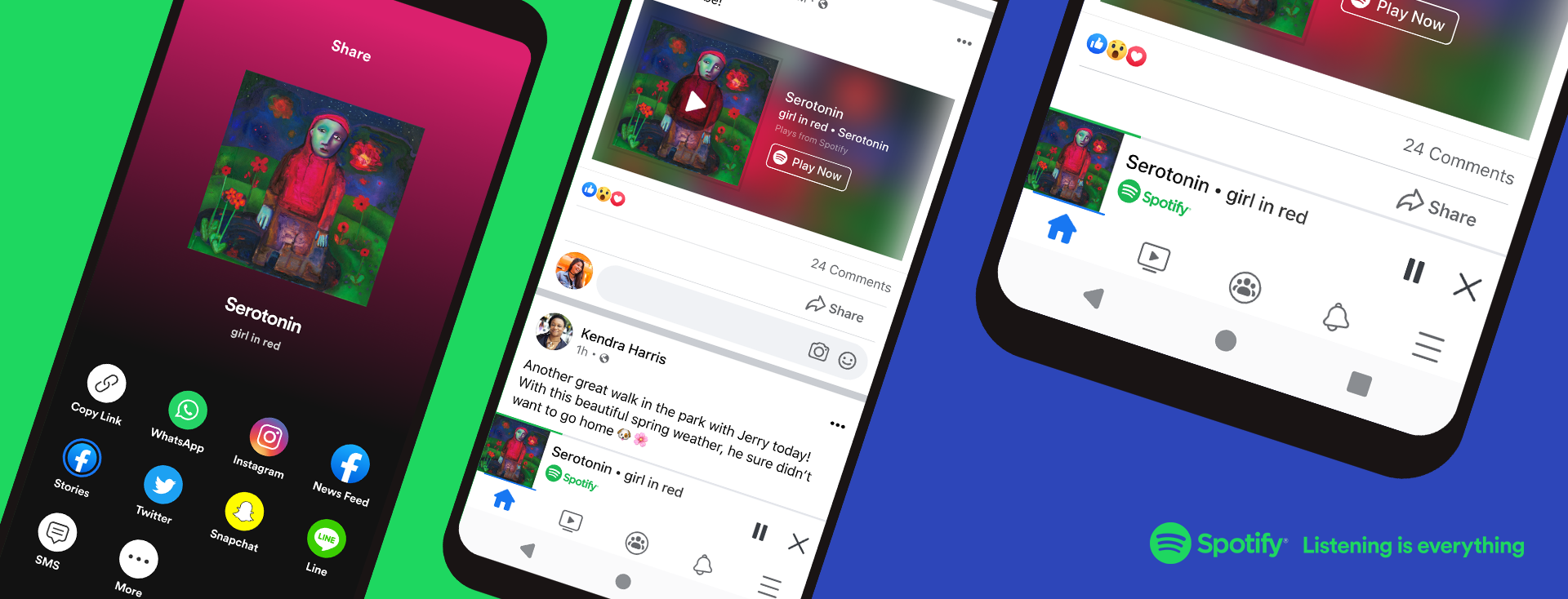
Anggota Spotify Premium di pasar tertentu sekarang dapat mendengarkan lagu dan podcast di dalam aplikasi Facebook iOS dan Android. Pengguna Spotify Free juga dapat memanfaatkan fitur baru melalui mode acak, dengan iklan. Saat Anda atau teman membagikan lagu ke Facebook dari aplikasi Spotify, Anda dapat menekan putar dan mendengarkannya sambil terus menelusuri Facebook.
2. Kotak Masuk yang Bahkan Tidak Anda Ketahui
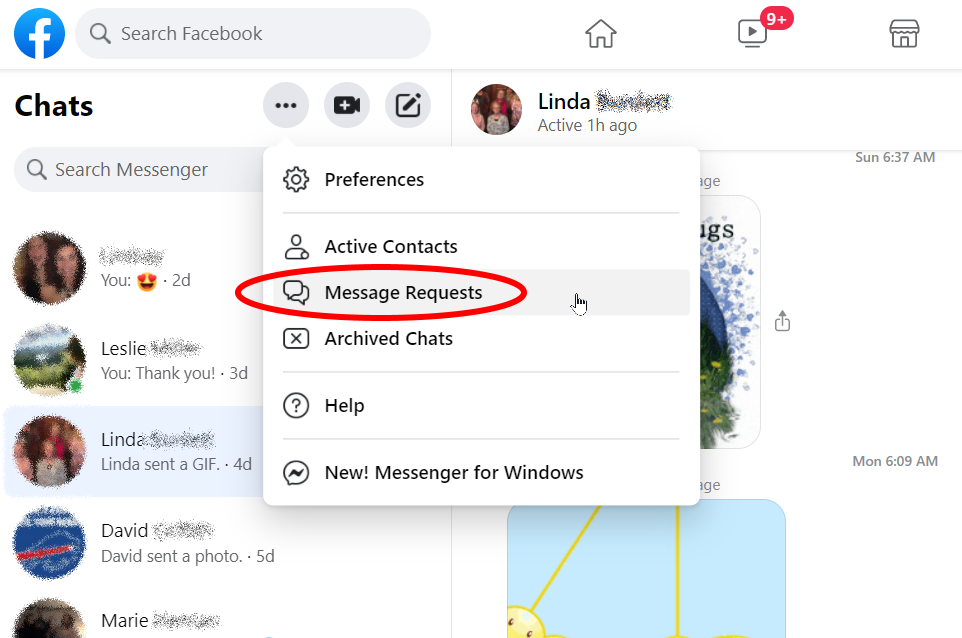
Jika Anda telah menjadi pengguna Facebook untuk sementara waktu, maka Anda mungkin memiliki folder yang penuh dengan pesan yang belum dibaca yang bahkan tidak Anda ketahui keberadaannya: folder Permintaan Pesan . Di sinilah Facebook mengirim semua surat dari orang yang saat ini tidak berteman dengan Anda. Itu bisa diisi dengan teman sekolah menengah atas yang menjangkau atau sekelompok spammer Nigeria. Siapa tahu? Hanya satu cara untuk mengetahuinya!
Untuk meninjau pesan-pesan ini, navigasikan ke Facebook.com, dan klik ikon Messenger (balon kata dengan tanda petir) di bagian atas layar beranda Facebook Anda. Klik Lihat Semua di Messenger di bagian bawah untuk beralih ke layar penuh. Klik ikon menu elipsis tiga titik dan pilih Permintaan Pesan . Kemudian Anda akan melihat segala macam pesan dari orang asing.
Mungkin ada entri bernama Lihat Spam yang menunjukkan orang-orang yang mencoba menghubungi Anda, tetapi kemungkinan besar telah dikeluarkan dari layanan setelah dilaporkan oleh orang lain. Hapus mereka dengan sukacita.
3. Lihat Semua Teman yang Anda Minta
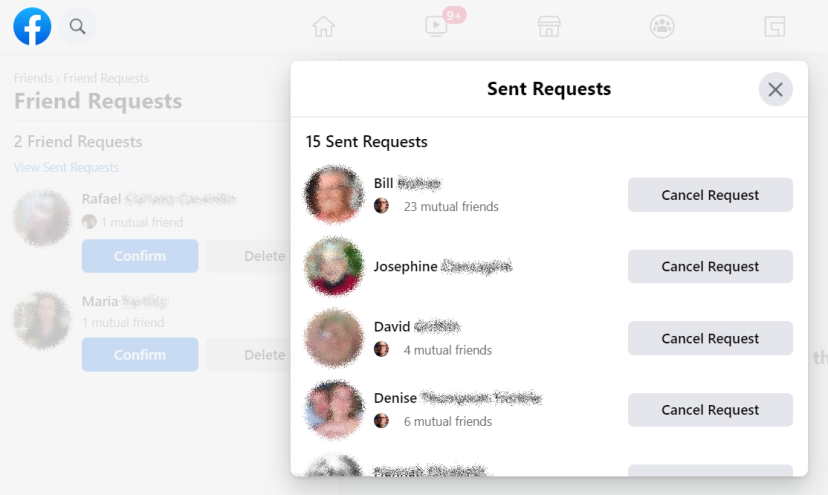
Bagaimana dengan semua orang yang Anda minta untuk menjadi teman Anda yang mengabaikan atau menghapus permintaan Anda? Facebook melacak itu. Buka facebook.com/friends/requests untuk melihat daftar orang-orang yang membenci Anda. Atau mungkin mereka tidak terlalu sering mengecek Facebook. Mungkin keduanya.
4. Lihat Siapa yang Mengintip Akun Anda
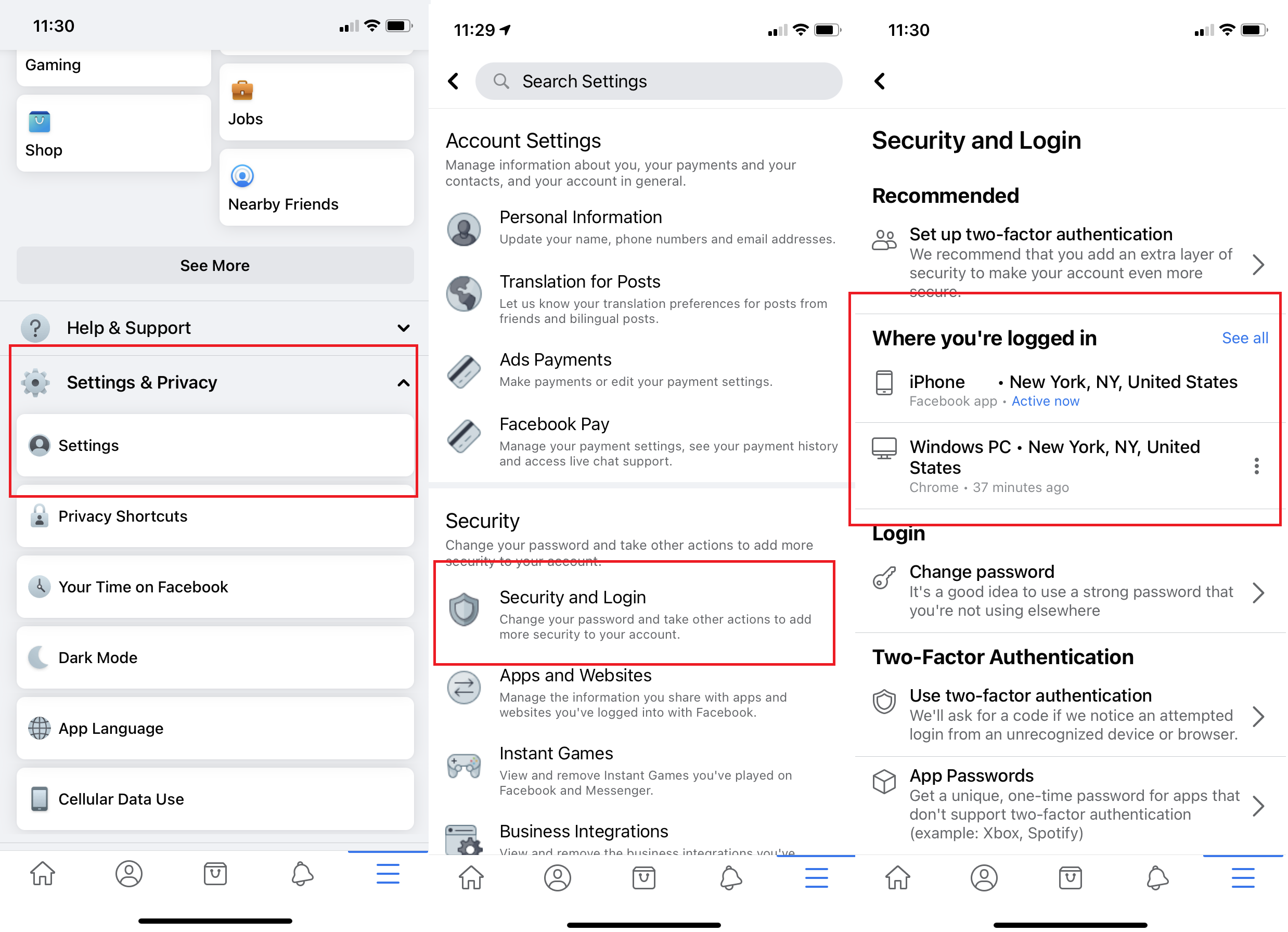
Ingin tahu apakah seseorang masuk ke akun Facebook Anda tanpa izin Anda? Navigasikan ke Pengaturan > Keamanan dan Masuk dan cari Tempat Anda Masuk . Di sini, Anda akan menemukan semua login Facebook aktif Anda dari desktop atau perangkat seluler, bahkan di seluruh aplikasi (seperti aplikasi Facebook vs. aplikasi Messenger). Ini akan (biasanya) memberikan data tentang lokasi, browser, dan perangkat. Jika ada sesuatu yang mencurigakan, keluar dari perangkat individual (klik menu tiga titik > Log Out ) atau semua perangkat sekaligus (gulir ke bawah dan klik Log Out Of All Sessions ). Ini berguna jika Anda masuk ke laptop teman atau komputer umum dan lupa untuk keluar.
5. Tambahkan Beberapa Keamanan Ekstra
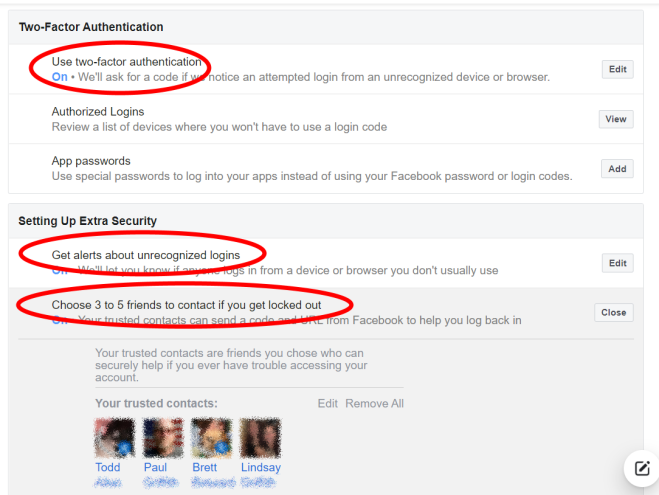
Sebaiknya tambahkan beberapa lapisan keamanan tambahan di akun Facebook Anda. Berikut adalah tiga hal cerdas yang dapat Anda lakukan untuk melindungi diri sendiri, yang akan Anda temukan di Pengaturan > Keamanan dan Login :
Aktifkan Otentikasi Dua Faktor . Sebaiknya terapkan 2FA di semua akun Anda. Itu berarti jika seseorang ingin mengakses akun Anda di perangkat baru, mereka akan memerlukan kata sandi Anda dan kode yang dibuat oleh aplikasi autentikator atau dikirim melalui teks.
Dapatkan peringatan tentang login yang tidak dikenal . Jika seseorang masuk ke akun Anda dari perangkat atau browser yang tidak dikenal, Facebook dapat memberi tahu Anda. (Jika Anda menggunakan VPN, Anda mungkin menyadari bahwa Anda mendapatkan peringatan itu tentang diri Anda sendiri jika server VPN berada di negara bagian atau negara yang berbeda. Itulah harga kewaspadaan.)
Tentukan 3-5 kontak tepercaya jika Anda terkunci . Kontak Tepercaya adalah teman Facebook yang dapat dengan aman membantu Anda mendapatkan kembali akses ke akun Anda jika Anda lupa kata sandi atau kehilangan perangkat seluler Anda—atau orang jahat menerobos masuk dan mengunci ANDA. Anda selalu dapat mengubah kontak tepercaya Anda nanti, jika Anda tidak lagi memercayainya.
6. Batasi 'Teman' Dari Melihat Posting
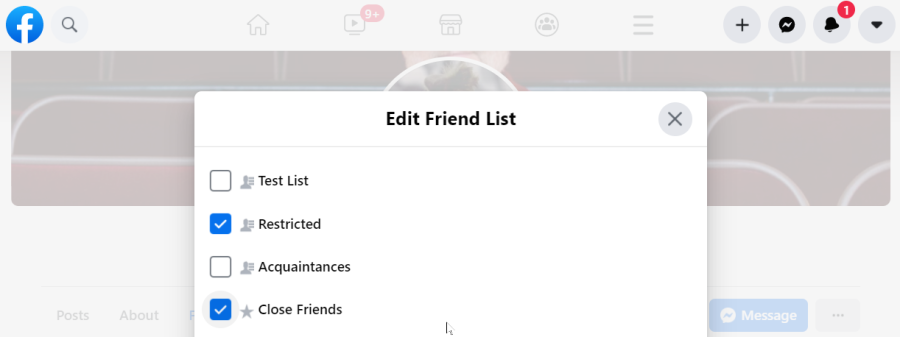
Anda dapat mengontrol siapa yang melihat postingan Facebook Anda—semua orang, teman, teman dari teman, atau hanya orang tertentu. Jika Anda memiliki "teman", Anda tidak ingin mengintip semua posting Anda, batasi akses mereka. Buka halaman profil teman yang ingin Anda batasi. Klik tombol Teman berwarna abu-abu (menu tiga titik > Teman di ponsel), dan pilih Edit Daftar Teman > Dibatasi . Teman itu tidak akan lagi melihat apa yang Anda posting kecuali itu adalah posting publik. Anda dapat memeriksa siapa yang ada di daftar ini dengan membuka facebook.com/bookmarks/lists dan mengklik Dibatasi.
7. Berhenti Mengikuti Orang Tanpa Membatalkan Pertemanan
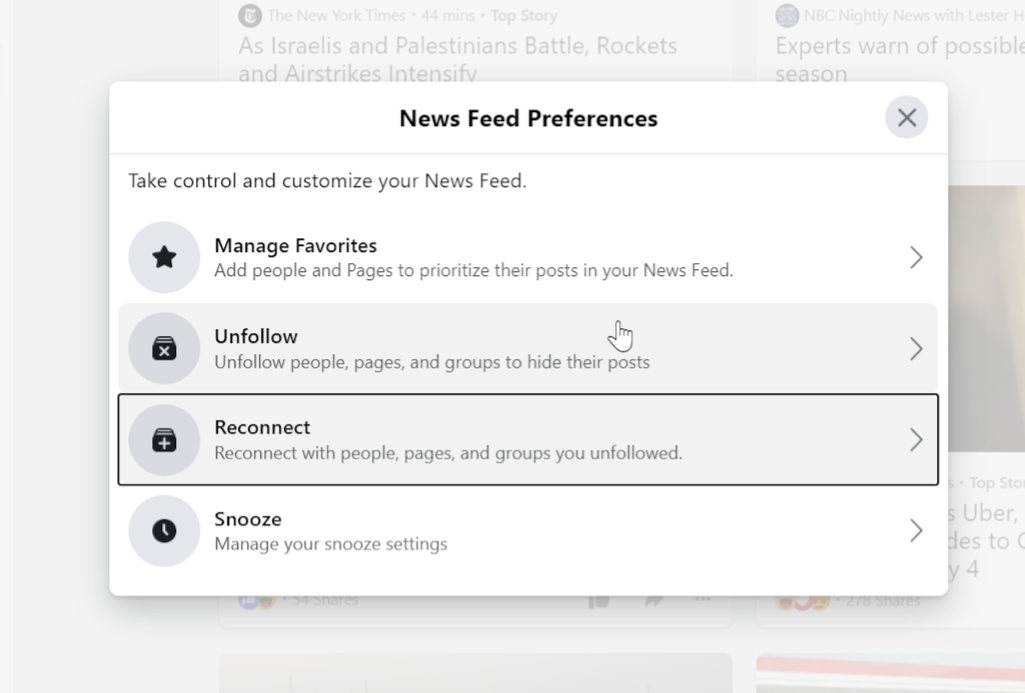
Secara teori, semua teman Facebook Anda sebenarnya adalah orang yang Anda sukai, dan ingin Anda dengar, tetapi itu tidak realistis. Tetapi, tidak sopan untuk tidak berteman dengan bibi Anda atau teman sekelas SMA Anda yang cerewet. Ambil jalan keluar yang mudah dan Berhenti mengikuti mereka. Postingan mereka tidak akan muncul di Kabar Beranda Anda, tetapi Anda akan tetap menjadi "teman" sejauh menyangkut Facebook. Berhenti mengikuti dari Umpan Berita dengan memilih elipsis dan mengklik "Berhenti mengikuti [teman]." Mereka tidak akan diberi tahu dan Anda dapat menggulir dengan tenang. Aktifkan kembali persahabatan virtual Anda nanti dengan membuka Pengaturan & Privasi > Preferensi Umpan Berita > Sambungkan kembali .
8. Simpan Postingan untuk Nanti
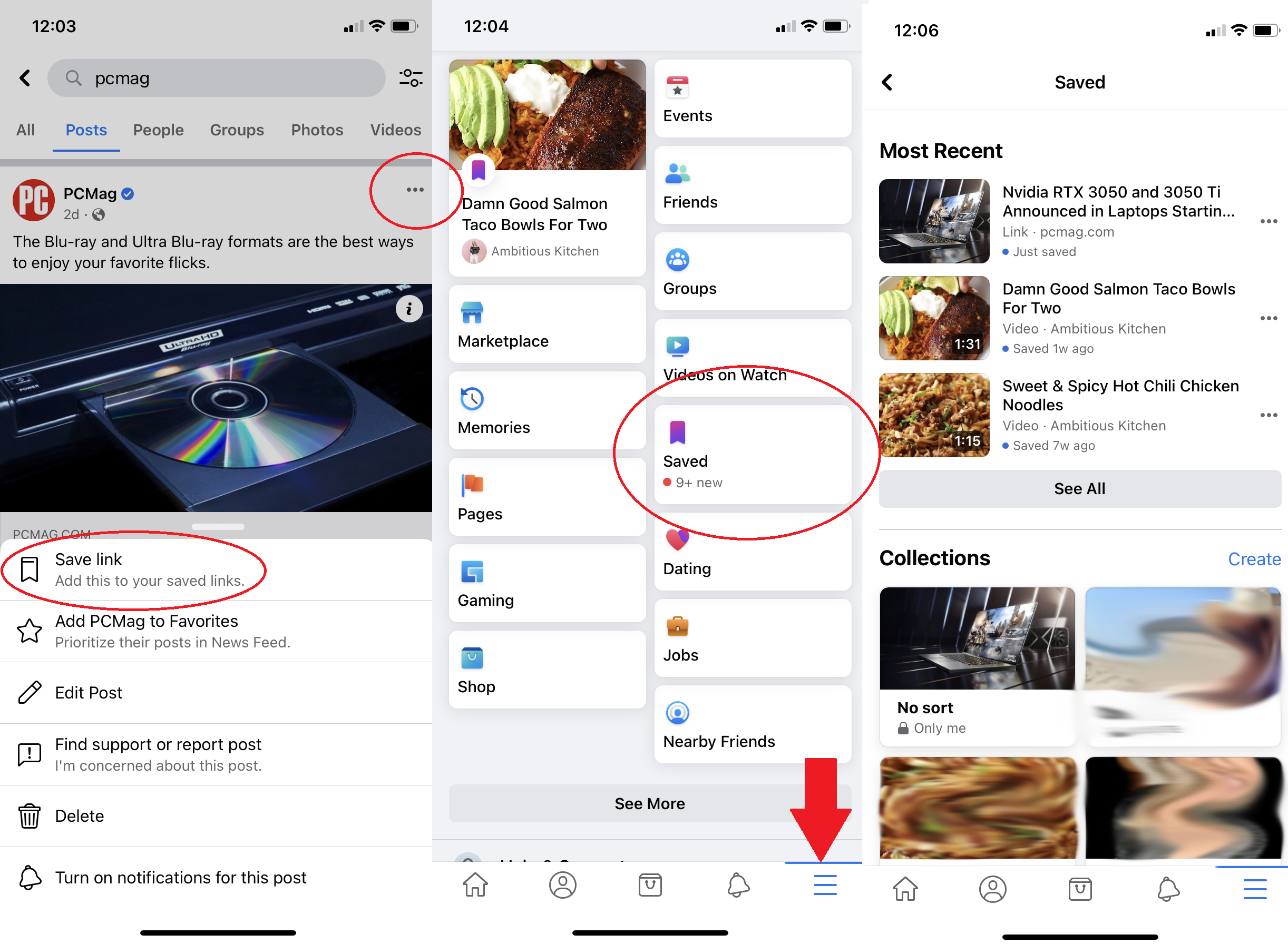
Facebook membuatnya hampir mustahil untuk kembali dan menemukan sesuatu yang Anda lewati selama gulir baru-baru ini. Jangan lewatkan resep yang tampak lezat atau artikel menarik itu; simpan untuk nanti. Ketuk menu elipsis di kanan atas kiriman mana pun dan pilih Simpan tautan atau Simpan untuk ditonton nanti dari menu tarik-turun. Ini akan mengirimkan tautan ke folder Tersimpan Anda. Di mana folder Tersimpan Anda? Anda sebenarnya tidak akan melihatnya sampai Anda menyimpan sesuatu. Kemudian pita kecil berwarna ungu Tersimpan muncul di bilah favorit kiri Anda di desktop; ketuk menu hamburger di ponsel. Postingan yang Disimpan tidak kedaluwarsa tetapi mungkin hilang jika pengirim asli menghapusnya. Jika Anda seorang penabung yang produktif, Anda dapat mengelompokkan item yang disimpan ke dalam Koleksi agar tetap teratur.
9. Lihat Berapa Banyak Waktu yang Anda Habiskan di Facebook
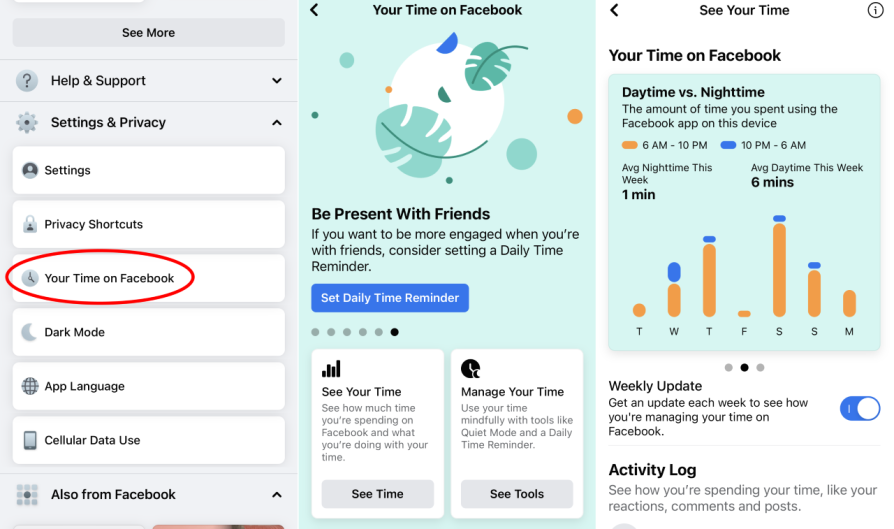
Apakah Anda khawatir Anda menghabiskan terlalu banyak waktu di Facebook? Di aplikasi seluler, Anda sekarang dapat melihat dengan tepat berapa lama waktu yang Anda habiskan di situs setiap hari. Buka menu hamburger > Pengaturan & Privasi > Waktu Anda di Facebook . Bagan batang di bawah Lihat Waktu akan menampilkan berapa menit per hari Anda selama seminggu terakhir; geser ke kiri untuk melihat penggunaan Siang vs. Malam hari, dan jumlah total kunjungan. Di bawah Kelola Waktu Anda , atur Pengingat Waktu Harian untuk diberi tahu saat Anda berada di aplikasi dalam jangka waktu tertentu, dan buat jadwal Mode Diam untuk membisukan pemberitahuan push.

Anda juga dapat menggunakan fitur ScreenTime iOS bawaan di bawah Pengaturan untuk memeriksa penggunaan jejaring sosial Anda secara keseluruhan, dan menetapkan batas—mungkin satu jam per hari di semua media sosial (termasuk Facebook, Twitter, Instagram, WhatsApp, dan lainnya.) Android pengguna dapat mencoba Kesehatan Digital. Tidak ada desktop yang setara untuk Facebook.com, tetapi Anda dapat menggunakan ekstensi RescueTime untuk memantau diri Anda sendiri di Facebook dan seterusnya.
10. Unduh Salinan Semua Facebooking Anda
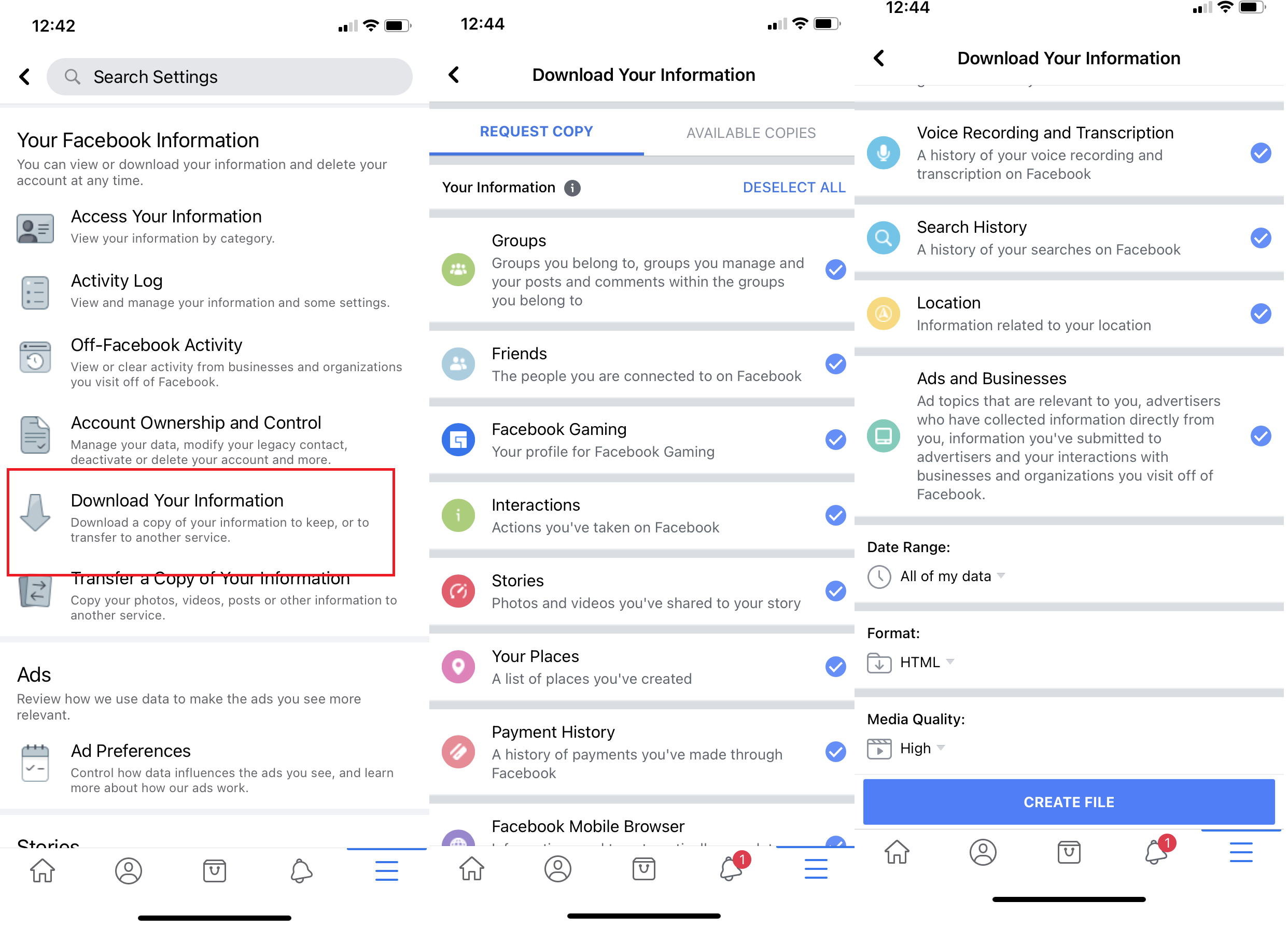
Ingin salinan pribadi Anda dari semua yang pernah Anda bagikan di Facebook—untuk anak cucu atau untuk disimpan sebelum Anda menghapus akun? Setiap posting, setiap gambar, setiap video, setiap pesan, dan percakapan obrolan (belum lagi semua pengaturan yang mungkin tidak Anda pikirkan)? Buka Pengaturan > Informasi Facebook Anda > Unduh Informasi Anda . Ikuti petunjuk dari sana untuk memutuskan apa yang ingin Anda unduh, kerangka waktu yang Anda inginkan, dan format data yang akan tiba. Pilih Buat File . Bergantung pada berapa banyak barang yang telah Anda simpan di akun Anda, Facebook mungkin perlu beberapa saat untuk mengompilasinya; Anda akan mendapatkan pemberitahuan jika sudah siap untuk diunduh.
11. Pilih 'Kontak Legacy' untuk Setelah Anda Croak
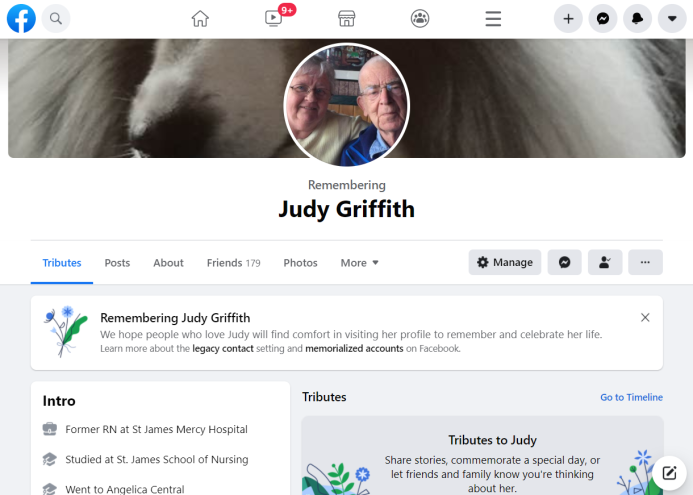
Semua orang di Facebook akan mati. Pada akhirnya. Untuk mengantisipasi kebenaran yang tak terhindarkan ini, Facebook memungkinkan Anda memberi nama kontak lama yang akan mengelola akun Anda setelah Anda pergi. Kontak warisan Anda dapat menulis pos yang disematkan untuk profil Anda, menanggapi permintaan pertemanan baru yang datang setelah Anda lulus, dan memperbarui profil dan foto sampul Anda (jika gambar terakhir Anda adalah Anda dalam kostum Halloween SpongeBob yang ironis). Mereka bahkan dapat mengunduh data Facebook Anda, tanpa pesan apa pun yang Anda kirim/terima.
Direkomendasikan oleh Editor Kami

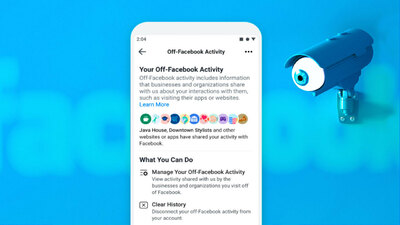

Anda juga dapat memilih untuk menghapus akun Anda setelah Anda meninggal. Facebook akan mengirimi Anda pengingat tahunan untuk memeriksa kontak lama Anda, kecuali Anda menonaktifkan opsi itu. Buka Pengaturan > Umum > Pengaturan Peringatan > Edit di desktop atau Pengaturan > Informasi Pribadi > Kelola Akun di perangkat seluler untuk memilih atau mengubah kontak lama Anda. Jika Anda adalah kontak warisan untuk seseorang yang telah meninggal, gunakan formulir Permintaan Peringatan ini untuk memberi tahu Facebook tentang orang tersebut dan meminta agar akun mereka diabadikan.
12. Edit Preferensi Iklan Anda
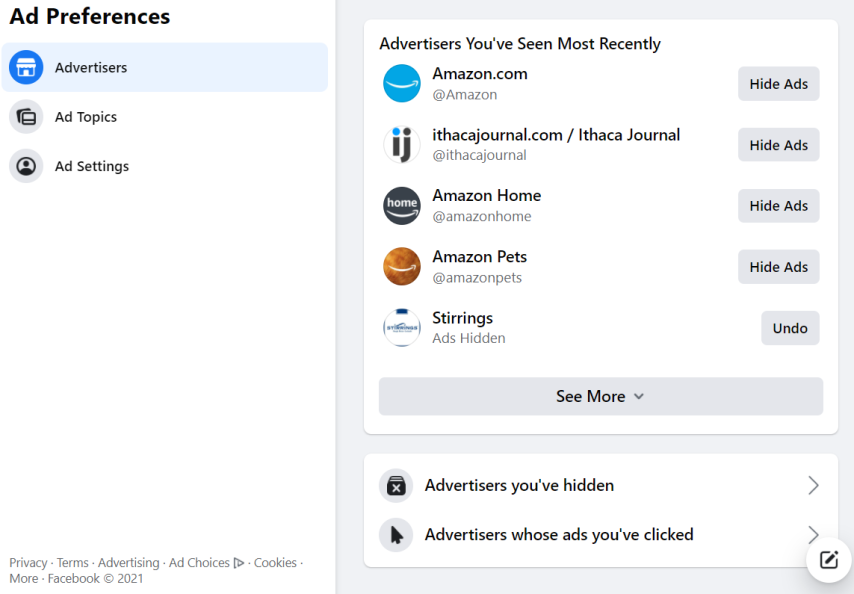
Bisnis Facebook dibangun dengan menyediakan informasi terperinci tentang minat penggunanya kepada pemasar, tetapi Anda memiliki kemampuan untuk menjaga pengalaman iklan Anda tetap terkendali. Buka Pengaturan > Iklan . Tab pertama adalah Pengiklan , dimulai dengan Pengiklan yang Terakhir Anda Lihat, yang dapat Anda sembunyikan satu per satu. Anda dapat melihat daftar semua yang telah Anda sembunyikan, serta daftar iklan yang telah Anda klik jika Anda ingin menyembunyikannya sekarang. Klik ke Topik Iklan dan Anda akan melihat beberapa yang ditargetkan untuk Anda. Klik Lihat Lebih Sedikit untuk melakukan hal itu, tetapi Anda tidak dapat benar-benar mematikannya.
Tab Pengaturan Iklan adalah yang paling berguna, karena Anda dapat pergi ke sana untuk membatasi jumlah data yang didapat Facebook dari mitra, kategori yang mereka gunakan untuk Anda, dan bisnis yang memasukkan Anda ke dalam daftar audiens untuk penargetan. Anda bahkan dapat membatasi iklan buatan Facebook yang Anda lihat di situs web lain. Semua kontrol ini terbatas, tetapi lebih baik daripada tidak sama sekali. Bagian terburuknya adalah Anda harus mengkliknya satu per satu.
13. Aplikasi Dapat Di-Axed secara Massal
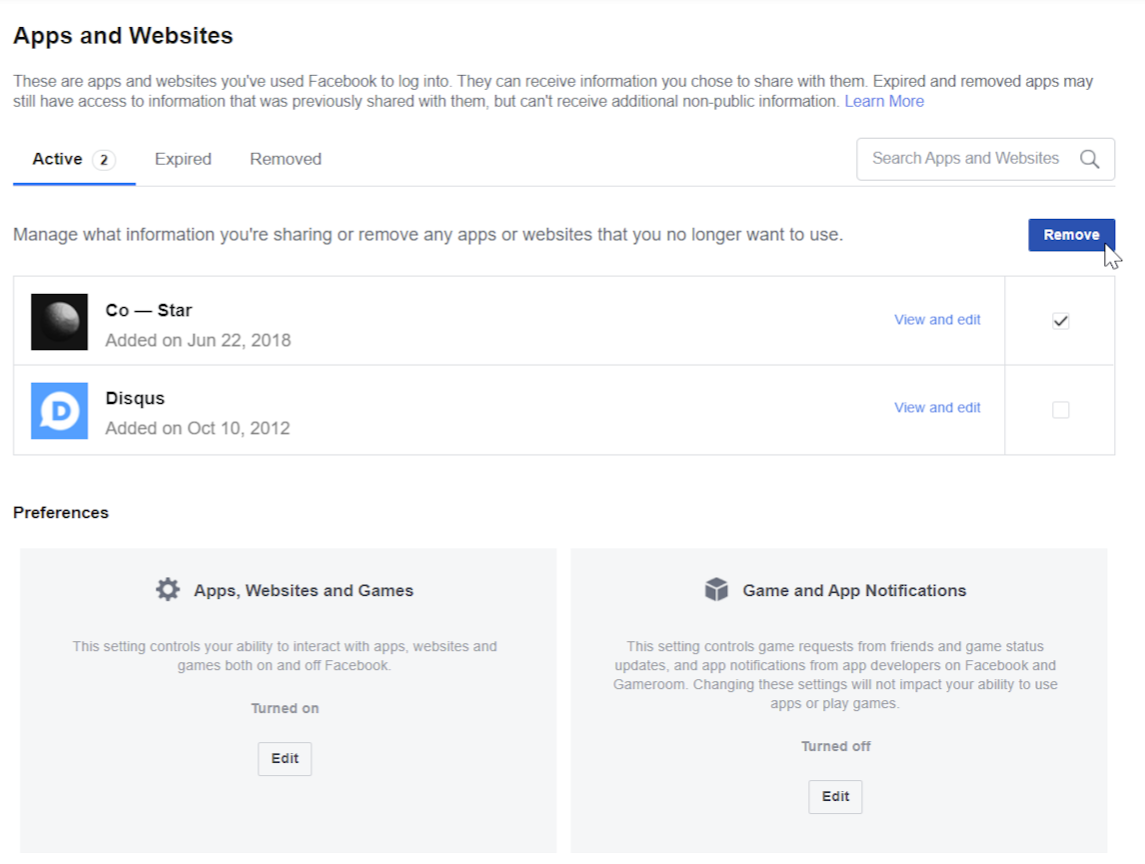
Yang dapat Anda hapus secara massal adalah aplikasi dan situs web yang menggunakan Facebook untuk masuk. Buka Pengaturan > Aplikasi & Situs Web dan Anda akan melihat tab untuk aplikasi/situs yang Aktif, Kedaluwarsa, dan Dihapus. Pilih sekelompok dan logout. Saat Anda kembali ke situs/layanan tersebut di masa mendatang, sebaiknya lakukan login dengan alamat email dan kata sandi; lebih baik lagi, gunakan pengelola kata sandi.
14. Matikan Video Putar Otomatis
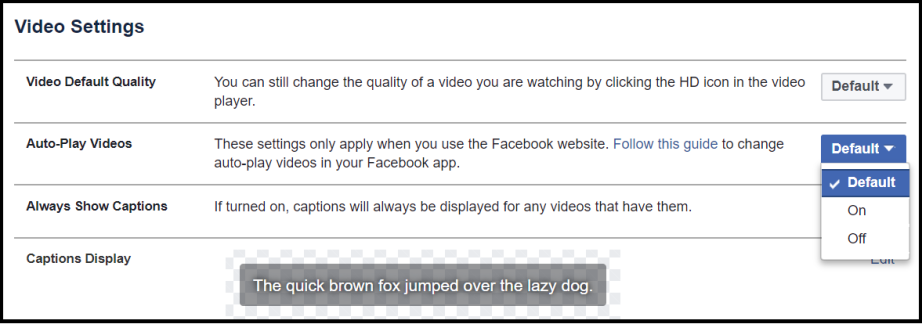
Apakah Anda benci ketika video mulai diputar secara otomatis? Bunuh "fitur" itu. Buka Pengaturan > Video dan atur Putar Otomatis Video ke Mati. Stat. Anda tidak akan menyesalinya. Jika Anda melakukannya di desktop, itu juga mematikan putar otomatis di perangkat seluler Anda, dan sebaliknya.
15. Berhenti Dengan Ulang Tahun
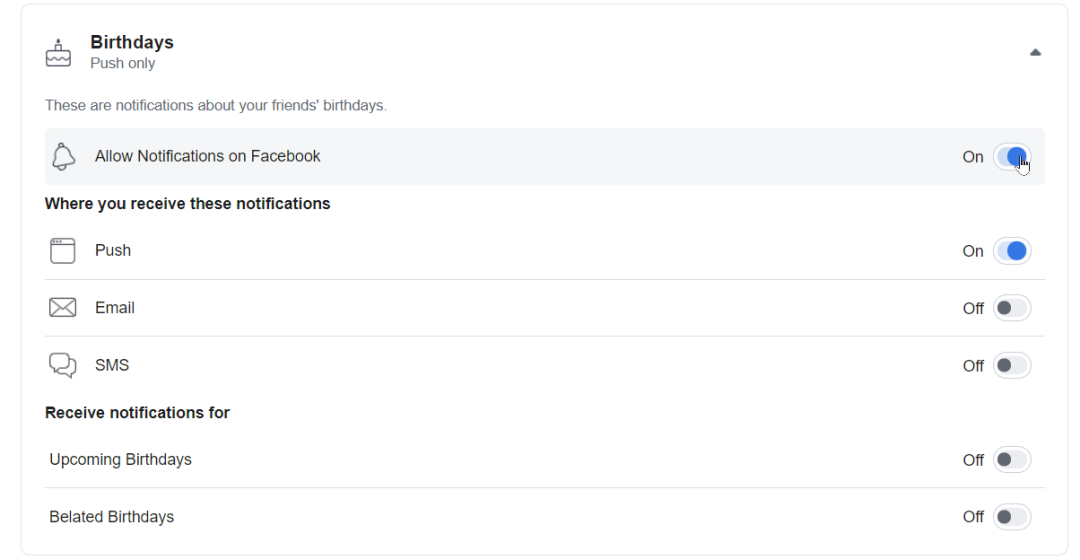
Facebook akan memberi tahu Anda setiap pagi siapa di antara teman-teman Anda yang merayakan kedatangan mereka di Bumi. Jika Anda membenci itu dan ulang tahun secara umum, hentikan notifikasi. Buka Pengaturan > Pemberitahuan . Ada banyak hal di sini yang dapat Anda batasi, seperti sorotan dari apa yang Anda lakukan pada hari itu di masa lalu, aktivitas teman terdekat Anda, peluncuran Halaman lokal baru, dll. .
Trik Keren Di Dalam Facebook Messenger
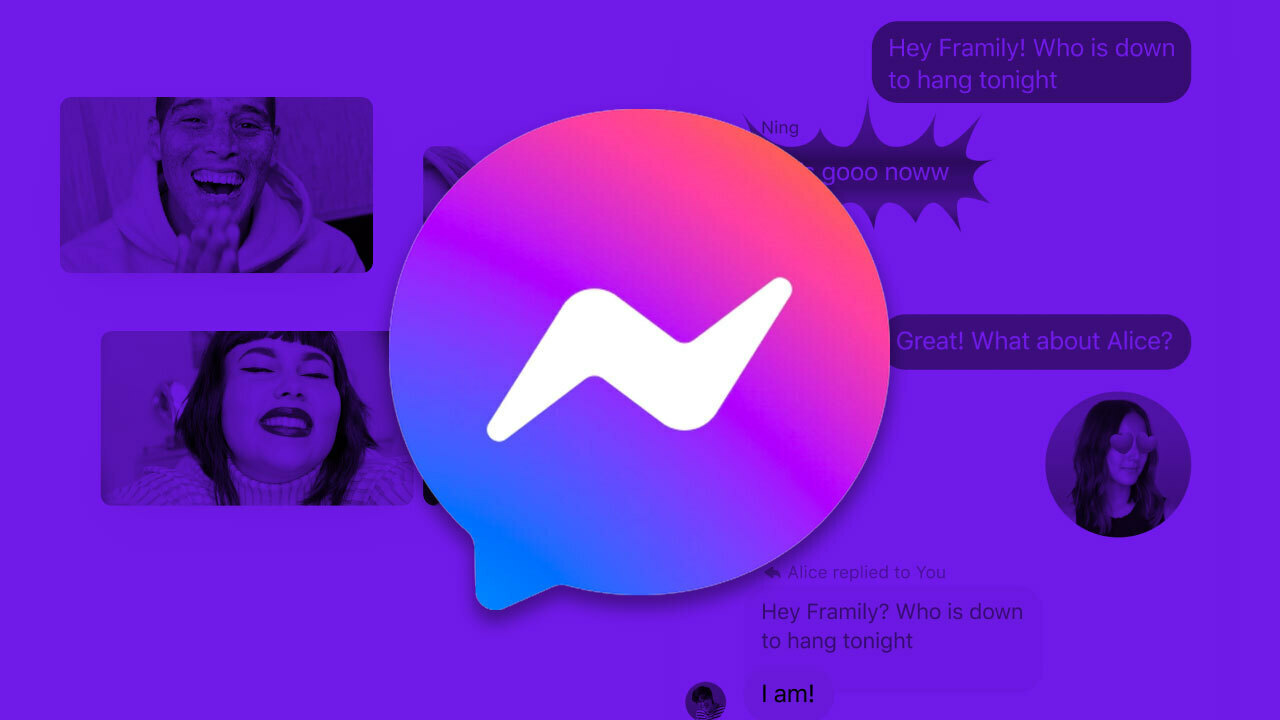
Messenger lebih dari sekadar aplikasi obrolan, seperti yang diungkapkan oleh kiat dan trik terbaik kami.
